Rientro e spaziatura del paragrafo. Rientri, spaziatura e tabulazioni in Word.
Un documento è più facile da leggere e meglio percepito visivamente se il testo è diviso in paragrafi ed è rientrato dalla prima riga. Quando si digita su un computer utilizzando l'interfaccia di Word, non è necessario premere ripetutamente uno spazio all'inizio di ogni paragrafo. Esistono diversi modi per applicare il rientro, ciascuno con i propri vantaggi.
Chiave
Il modo più semplice per creare un paragrafo in una parola è usare la chiave
Regolazione a occhio sotto il righello
In Word 2003, 2007 e 2010, puoi creare un paragrafo a occhio. Per fare ciò, è necessario utilizzare il righello orizzontale nella parte superiore della pagina. Se il righello è assente, nella scheda del menu "Visualizza", metti un segno di spunta di fronte al comando "Righello".
Esistono due modi per personalizzare un paragrafo con un righello:
- Seleziona paragrafi modificabili. Sul righello orizzontale, spostare il cursore sul triangolino in cima al "Rientro prima riga", fare clic su di esso con il pulsante sinistro del mouse e, tenendo premuto, trascinare nella posizione desiderata.
- All'intersezione dei righelli orizzontale e verticale, trova l'indicatore del punto di tabulazione (quadrato) e fai clic su di esso fino a quando l'icona "Rientro prima riga" non appare all'interno. Quindi, fai clic sul righello orizzontale dove dovrebbe iniziare la prima riga del paragrafo.
Ottimizzazione tramite la finestra di dialogo Paragrafo
Per mettere a punto il rientro, utilizza la finestra "Paragrafo". Prima di tutto, è necessario selezionare i paragrafi per i quali è impostato il parametro di rientro e fare clic con il pulsante destro del mouse sul frammento selezionato. Nel menu contestuale che appare, seleziona "Paragrafo".
Nella scheda "Rientri e spaziatura", trova il gruppo "Rientro" e in esso la colonna "Prima riga". Nel menu a discesa, seleziona "Offset" e nella casella "on" specifica il valore in centimetri. Per impostazione predefinita, il rientro è impostato su 1,25 cm.
In Word 2010, la finestra di dialogo Paragrafo può essere richiamata anche facendo clic sul menu nella scheda Home e quindi, nel gruppo Paragrafo, sul quadrato con una freccia nell'angolo inferiore destro. Quindi procedere come descritto sopra.
La configurazione di un paragrafo è caratterizzata da rientri superiori e inferiori, spaziatura sinistra e destra, interlinea, rientro della prima riga, modalità di allineamento del testo alla larghezza della pagina e alcuni altri parametri. Diamo un'occhiata a come ottimizzare questi valori.
1. Avvia Word e nel nuovo documento aperto automaticamente digita alcune dozzine di parole, ad esempio, inserisci il testo di qualsiasi paragrafo in questo libro. Notare che quando viene raggiunto il bordo destro della pagina, il testo va a capo automaticamente alla riga successiva.
2. Al termine dell'inserimento del paragrafo, premere il tasto Invio. Il cursore del testo si sposterà su una nuova riga, segnando la fine del paragrafo corrente e preparando l'elaboratore di testi per entrare nel successivo.
3. Immettere alcuni altri paragrafi.
4. Fare clic sul pulsante Modalità layout passa alla modalità layout di pagina, che ti permette di vedere l'esatta formattazione del testo. (Usa questa visualizzazione del documento durante questa lezione.)
5. Se sullo schermo non sono presenti righelli verticali e orizzontali, attivarli con il comando Visualizza\u003e Righello... La finestra di Word dovrebbe ora assomigliare a quella mostrata in Fig. 6.1. Per impostare la distanza dai bordi dei margini sinistro e destro della pagina ai paragrafi di un determinato blocco di testo, è necessario regolare i rientri del blocco. Quando si modifica la larghezza dei margini della pagina, le dimensioni dei paragrafi vengono modificate in modo che i rientri dai margini rimangano invariati. Per impostare i rientri di un blocco di testo, devi prima selezionare quel testo. Se è necessario modificare i parametri di un solo paragrafo, è sufficiente posizionare il cursore del testo in esso.
6. Evidenziare il secondo e il terzo paragrafo.
Figura: 6.1. Cinque paragrafi e righelli in modalità layout di pagina in Word
7. Sul lato sinistro del righello orizzontale, trova il contrassegno triangolare Rientro della prima riga, il cui vertice è rivolto verso il basso, afferralo con il mouse e trascinalo verso destra di 3 cm. Spostando questo marker, puoi cambiare la posizione dell'inizio delle prime righe dei paragrafi selezionati senza cambiare i rientri dei il resto del testo. Si noti che la prima riga può iniziare a destra (rientro) oa sinistra (rientro) del corpo del testo.
8. Trascina l'indicatore di 1 cm verso destra Ledge, sotto forma di un triangolo, il cui apice è diretto verso l'alto. Il rientro sinistro del corpo del paragrafo cambierà, ma il rientro delle prime righe rimarrà lo stesso.
9. Sul lato sinistro del righello orizzontale c'è un altro indicatore rettangolare - Rientro sinistro... Trascinalo a destra di 1 cm, vedrai che spostare questo marker equivale a uno spostamento sincrono dei marker Rientro della prima riga e Ledge della stessa distanza, cioè porta ad uno scostamento del bordo sinistro del paragrafo rispetto al margine della pagina.
10. Fare clic sul testo del secondo paragrafo deselezionando il blocco di testo e posizionando il cursore nel corpo di quel paragrafo.
11. Trascina l'indicatore di 4 cm verso sinistra Rientro destrosituato sul lato destro del righello orizzontale. Imposta il margine destro del paragrafo.
Dopo tutte le operazioni eseguite, il testo appare come mostrato in Fig. 6.2.
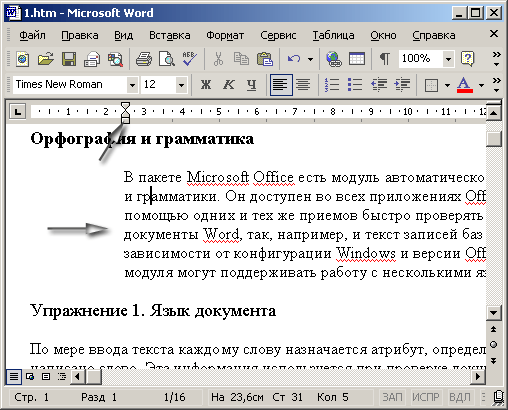
Figura: 6.2. Imposta i rientri in Word
12. Fare clic sul pulsante Centro barre degli strumenti Formattazione.
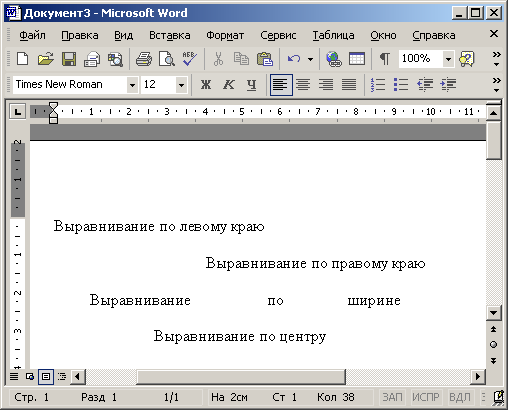
Figura: 6.3. Modalità di allineamento
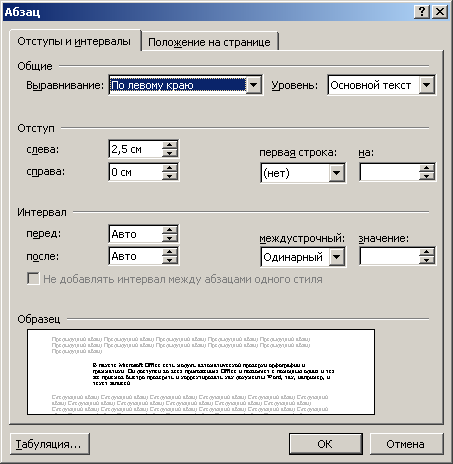
Figura: 6.4. Finestra di dialogo Opzioni paragrafo in Word
13. Selezionare il terzo paragrafo e fare clic sul pulsante Bordo destro la stessa barra degli strumenti.
14. Fare clic sul quarto paragrafo e quindi sul pulsante In larghezza... I primi quattro paragrafi di testo ora mostrano quattro modalità di allineamento del testo (Figura 6.3).
15. Seleziona il secondo, terzo e quarto paragrafo e scegli il comando Formato\u003e Paragrafo... Tab Rientri e spaziatura della finestra di dialogo aperta (Fig. 6.4) consente di impostare i rientri dei paragrafi e la modalità di allineamento, che abbiamo configurato utilizzando il righello orizzontale ei pulsanti della barra degli strumenti Formattazione... Sezione Intervallo la stessa scheda consente di impostare la spaziatura tra le righe all'interno di un paragrafo e la spaziatura tra i paragrafi.
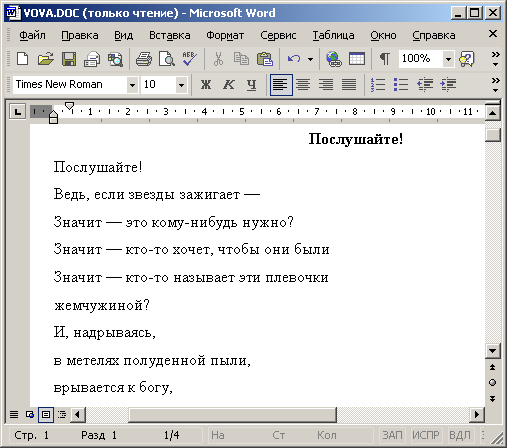
Figura: 6.5. Regola la spaziatura in Word
16. Immettere 6 davanti al bancone.
17. Nell'elenco Interline, selezionare Uno e mezzo (1,5 denti).
18. Fare clic sul pulsante ok... La spaziatura nei tre paragrafi selezionati cambierà per corrispondere alla spaziatura mostrata in Fig. 6.5. Si prega di notare che l'area Campione finestre di dialogo Paragrafo permette di osservare l'effetto dei valori inseriti sull'aspetto del paragrafo corrente anche prima dell'applicazione finale dei valori dei parametri selezionati al testo del documento.
19. Salvare il documento per utilizzarlo nei seguenti esercizi.
| Internet Explorer | Cromo | musica lirica | Safari | Firefox | Android | iOS |
| 4.0+ | 1.0+ | 4.0+ | 1.0+ | 1.0+ | 1.0+ | 1.0+ |
Un compito
Rientra la prima riga di ogni paragrafo.
Decisione
Quando installarlo trattino del paragrafo, chiamata anche linea rossa, è meglio usare la proprietà dello stile di rientro del testo. Il suo valore determina di quanto spostare il testo della prima riga a destra della sua posizione originale. In questo caso, la larghezza del blocco di testo non cambia e rimane impostata inizialmente. La quantità di rientro può essere specificata in pixel, percentuali o altre unità disponibili (esempio 1).
Esempio 1. Rientro della prima riga
HTML5 CSS 2.1 IE Cr Op Sa Fx
Il pandemonio babilonese, secondo la tradizione biblica, è il tentativo fallito del re Nimrod di costruire un pilastro in Babilonia fino al cielo. Dio, arrabbiato con le persone per il loro desiderio sconsiderato, ha deciso di punire i costruttori: ha mescolato la loro lingua in modo che smettessero di capire l'un l'altro, furono costretti a interrompere la costruzione e gradualmente si dispersero in tutto il mondo. Quindi, come spiegarono gli antichi, ebbe origine la differenza nelle lingue.
Nel solito senso, il pandemonio babilonese significa disordine, confusione con una grande folla di persone.
Il risultato di questo esempio è mostrato in Fig. uno.
In Word puoi utilizzare diversi modi per separare i paragrafi. Ad esempio, fai rientrare l'inizio della prima riga di ogni paragrafo.
Ho visto come coloro che non sanno lavorare in Word soffrono dei trattini di paragrafo. Scommetto che premi il tasto Tab all'inizio di ogni paragrafo. Naturalmente, questo non è professionale, ma sei perdonato - stai solo imparando. Quindi ricorda: Word farà rientrare il paragrafo stesso, automaticamente!
Nelle sezioni seguenti, esamineremo diverse opzioni per il rientro del paragrafo.
Rientro automatico della prima riga di un paragrafo
No, no e NO! Non devi toccare il tasto Tab! Word creerà i rientri necessari. Tuttavia, ciò richiede prima l'esecuzione dei seguenti passaggi.
- Scegli il comando Formato ›Paragrafo.
Apparirà una finestra di dialogo Paragrafo... Fare clic sulla scheda scheda Rientri e spaziatura (figura 12.2).
- Apri l'elenco della prima riga.
Lo troverai sul lato destro dell'area Rientro la finestra di dialogo.
- Seleziona Rientro dall'elenco Prima riga.
- Nel campo Per, specificare la quantità di rientro.
Se non sei confuso, il valore predefinito di questo campo è 1,27 cm, ovvero Word sposterà la prima riga di ogni paragrafo di mezzo pollice dal margine sinistro. In questo caso, le misurazioni vengono effettuate in centimetri (o pollici - dipende dalle impostazioni del computer), non in punti.
- Fare clic sul pulsante OK.
Il testo selezionato o il paragrafo corrente (in cui è posizionato il cursore), così come tutti i paragrafi successivi sulla prima riga, verranno rientrati.
Per annullare il rientro, segui gli stessi passaggi, ma nell'elenco Prima linea scegliere oggetto ( Non). Fare clic sul pulsante ok.
Esistono due modi in Word per separare i paragrafi. Innanzitutto, puoi aumentare lo spazio bianco dopo il paragrafo, come descritto nella sezione precedente. Il secondo modo non consiste nell'aumentare la spaziatura tra i paragrafi, ma nel rientrare all'inizio della prima riga di ogni paragrafo.
Come creare un rientro sporgente
La rientranza penzoloni non ha nulla a che fare con un crimine irrisolto. Questo è un rientro, in cui solo la prima riga inizia nel solito modo dal margine sinistro, e tutto il resto è rientrato, - il paragrafo sembra aver afferrato il bordo della pagina con la mano sinistra. Ad esempio, ho formattato il seguente testo in questo modo.
Smacchiatore "Surprise... Nuovo detersivo per bucato che non rimuove le macchie, ha un cattivo odore e inquina l'ambiente. Ma tutto è giusto! Per clienti facoltosi. (Quando si ordinano più di 10 confezioni - 8% di supplemento.)
Per ottenere un paragrafo di questo tipo, procedi come segue.
- Posiziona il cursore nel paragrafo in cui desideri impostare il rientro sporgente.
Puoi anche posizionare il cursore nel punto in cui desideri che inizi il nuovo paragrafo con rientro sporgente. (Puoi selezionare un blocco di testo.)
- Clic CTRL + T, una scorciatoia da tastiera per il comando Outstroke.
CTRL + T sposta l'intero paragrafo al primo punto di tabulazione, lasciando la prima riga in posizione.
Queste azioni possono essere eseguite utilizzando la finestra di dialogo Paragrafo... Nella lista Prima linea scegliere oggetto Ledge, nella casella Per, immettere un valore (in genere mezzo pollice - 1,27 cm). Fare clic sul pulsante ok!
- Siate certi, in un paragrafo con un rientro sporgente, verranno spostate assolutamente tutte le righe tranne la prima.
- Se vuoi aumentare il rientro, premi i tasti CTRL + T ripetutamente.
- È strano che Word fornisca una scorciatoia da tastiera per creare un rientro sporgente, ma non esiste una scorciatoia per il rientro della prima riga. Quest'ultimo, mi sembra, è molto più comune.
- Per annullare il rientro sporgente, fare clic su CTRL + MAIUSC + T... Questa scorciatoia da tastiera farà in modo che il tuo paragrafo si tenga per mano sulle cuciture.
Dopo aver digitato tutto il testo necessario in Word, o dopo aver ricevuto un documento già digitato, puoi andare a. E uno dei punti che devi fare è impostare i rientri per le righe nel documento.
In questo articolo, scopriremo come far rientrare l'intero paragrafo, rientrare solo la prima riga e far rientrare il testo del paragrafo.
Cominciamo con la prima domanda. Rientra l'intero paragrafo nella parola dai confini impostati dei campi possono essere sui lati destro e sinistro. È possibile impostare i rientri utilizzando indicatori speciali sul righello superiore del documento. Se non viene visualizzato per te, vai alla scheda "Visualizza" e nel gruppo "Mostra", seleziona la casella "Righello".
C'è un solo indicatore sul lato destro. Per imposta il rientro a destra per un paragrafo, fai clic con il pulsante sinistro del mouse su di esso e trascina il marcatore alla distanza desiderata sul righello. La graduazione del righello è di 0,25 cm.
Se non hai selezionato alcun testo, verrà creato il rientro per il paragrafo in cui si trova il cursore. Se è necessario creare lo stesso rientro per tutto il testo, selezionarlo premendo la combinazione "Ctrl + A" e trascinare il marcatore. Per applicare un rientro a diversi paragrafi nel testo, selezionali e trascina il marcatore.
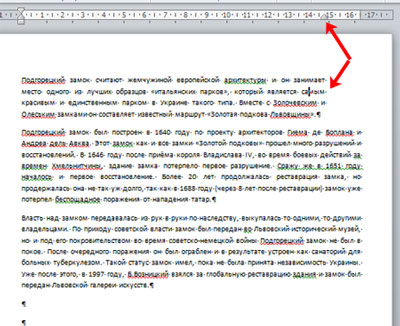
Ci sono tre marcatori sul lato sinistro del righello. In modo da rientro a sinistra in Word per tutto il testo in un paragrafo, fai clic con il pulsante sinistro del mouse sul marcatore inferiore, sembra un rettangolo e trascinalo alla distanza desiderata sul righello.
In tal modo, seleziona tutto il testo o singoli paragrafi.
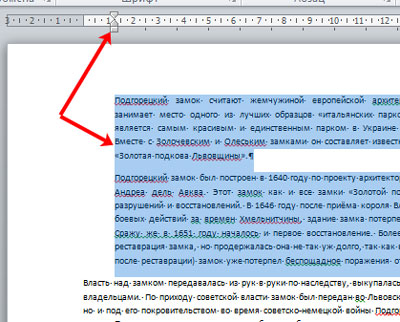
Se avete bisogno indenta la prima riga, è anche chiamata la linea rossa nella Parola, quindi sul righello sul lato destro, trascina il marcatore in alto alla distanza desiderata. Tenendo conto che il prezzo di divisione è 0,25 cm, nell'esempio abbiamo fatto un rientro di 1,25 cm.
È possibile leggere un articolo dettagliato su facendo clic sul collegamento.

Con l'ultimo pennarello puoi fare una sporgenza per il testo in un paragrafo... Fare clic su di esso con il tasto sinistro del mouse e impostarlo sulla distanza desiderata sul righello. In questo caso, tutto il testo nel paragrafo, ad eccezione della prima riga, verrà spostato del valore specificato.
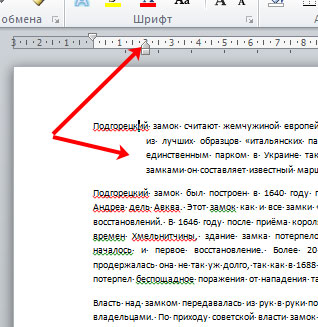
Tutti i trattini considerati nella Parola possono essere fatti in un altro modo. Per fare ciò, nella scheda "Home" nel gruppo "Paragrafo", fare clic sulla piccola freccia nera nell'angolo inferiore destro.

Si apre la finestra di dialogo "Paragrafo". Nei campi corrispondenti è possibile specificare i valori esatti per i rientri. Allo stesso tempo, sotto, nell'area "Campione", puoi vedere come cambia il tuo testo.
Puoi impostare il rientro per l'intero paragrafo specificando i valori nei campi "Sinistra", "Destra", il rientro del paragrafo è impostato nella "prima riga" - campo "Rientro" e "Allunga" per il il testo nel paragrafo è anche impostato lì. Dopo aver effettuato le selezioni, fare clic su OK.
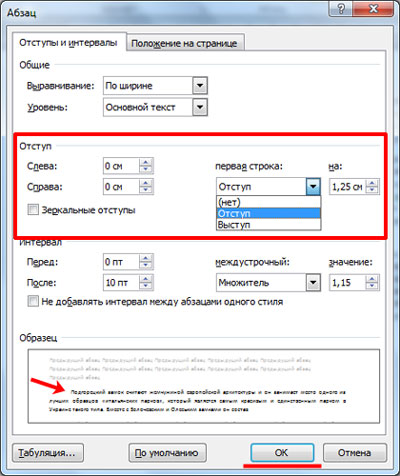
Se sei interessato leggi l'articolo cliccando sul link.
Penso che ora sarai sicuramente in grado di creare rientri e sporgenze nel testo per l'intero paragrafo o solo per la prima riga della parola.